မိမိရဲ႕ ဓါတ္ပံုေလးကို ခဲျခစ္ ပန္းခ်ီ ပံုျပဳလုပ္ရင္း Photoshop ေလ့က်င့္ခန္း လုပ္ခ်င္တယ္ဆိုရင္ေတာ့
အရင္ဆံုး မိမိ စက္မွာ Photoshop Software မရွိေသးဘူးဆိုရင္ေတာ့ ေအာက္မွာ အရင္ေဒါင္းျပီးေတာ့ စက္ထဲမွာ Run လိုက္ပါေနာ္။
Portable Adobe Photoshop CS5
အခုက ခဲျခစ္သင္ခန္းစာ ဆိုေတာ့ ခဲျခစ္ပန္းခ်ီ ပံုေလး ဘယ္လိုလုပ္ရတယ္ဆိုတာေလးကိုပဲ ေျပာသြားပါ့မယ္။ ေနာက္ထပ္ ေလ့လာလို႕ရတာေတြလည္း ကိုယ္ကၽႊမ္းက်င္ရင္ ကၽႊမ္းက်င္သလို Photoshop CS5 မွာ အသံုးျပဳနိုင္ပါတယ္။
Portable Adobe Photoshop CS5
Portable Adobe Photoshop CS5
file size-67.7MB
Download Here
ဒီမွာေဒါင္းပါ
အခုက ခဲျခစ္သင္ခန္းစာ ဆိုေတာ့ ခဲျခစ္ပန္းခ်ီ ပံုေလး ဘယ္လိုလုပ္ရတယ္ဆိုတာေလးကိုပဲ ေျပာသြားပါ့မယ္။ ေနာက္ထပ္ ေလ့လာလို႕ရတာေတြလည္း ကိုယ္ကၽႊမ္းက်င္ရင္ ကၽႊမ္းက်င္သလို Photoshop CS5 မွာ အသံုးျပဳနိုင္ပါတယ္။
ကဲေအာက္က ပံုေလးလို ဘယ္လိုျဖစ္ေအာင္ လုပ္ၾကမလဲဆိုတာ စၾကရေအာင္.......


1 – ပထမဆံုး ျပင္မယ့္ပံုကုိ File -> Open နဲ႕ ဖြင့္ပါ…။

2 – ဒီအဆင့္ကေတာ့ ကိုယ္ျပင္တဲ့ ပံု ပ်က္စီးသြားရင္မူရင္း Layer က်န္ေနေစဖို႕ ပံုကို Copy လုပ္ထားတာပါ ။ Duplicate လုပ္တယ္ လို႔ ေခၚပါတယ္။ Ctrl + J ဟာ Duplicate လုပ္တာနဲ႕ တူပါတယ္။ အဲ့ဒါကို Copy 1 လို႕
နာမည္ေပးရေအာင္။

3 – တတိယ အဆင့္ကေတာ့ Copy ကူးထားတဲ့ Layer ကို Select ေပးျပီး image -> adjustments -> desaturate ကို ႏွိတ္ပါ ။ ေအာက္ပါ အတိုင္းေျပာင္းသြားပါလိမ့္မယ္။

4 – ဒုတိယ အဆင့္က Copy ကူးထားတဲ့ Layer ကုိ ေနာက္ထက္ Duplicate Layer ထက္လုပ္ပါ ။ အဲ့ဒါကို Copy 2 လို႕ နာမည္ ေပးရေအာင္ ။ ျပီးရင္ Copy 2 Layer ကို invert လုပ္ဖို႕ အတြက္ image -> adjustments -> ivert ။
သူ႕ကို Ctrl = i ႏွိတ္ရင္လည္း ရပါတယ္။

5 – Copy 2 Layer ကို Select ေပးျပီး Blending mode ရဲ႕ List မွာ Color Dodge ကို ေရြးခ်ယ္ေပးပါ။

ဒီလိုျမင္ရလိမ့္မယ္။

6 - ဒီအဆင့္ကေတာ့ Copy 2 Layer ကို Select ေပးျပီး ‘filter – > blur -> gaussian blur’, a radius ကို 4.1 နဲ႕ လုပ္ပါတယ္ ။

7 - ကဲ လွ သြားျပီမဟုတ္လား…..။


1 – ပထမဆံုး ျပင္မယ့္ပံုကုိ File -> Open နဲ႕ ဖြင့္ပါ…။

2 – ဒီအဆင့္ကေတာ့ ကိုယ္ျပင္တဲ့ ပံု ပ်က္စီးသြားရင္မူရင္း Layer က်န္ေနေစဖို႕ ပံုကို Copy လုပ္ထားတာပါ ။ Duplicate လုပ္တယ္ လို႔ ေခၚပါတယ္။ Ctrl + J ဟာ Duplicate လုပ္တာနဲ႕ တူပါတယ္။ အဲ့ဒါကို Copy 1 လို႕
နာမည္ေပးရေအာင္။

3 – တတိယ အဆင့္ကေတာ့ Copy ကူးထားတဲ့ Layer ကို Select ေပးျပီး image -> adjustments -> desaturate ကို ႏွိတ္ပါ ။ ေအာက္ပါ အတိုင္းေျပာင္းသြားပါလိမ့္မယ္။

4 – ဒုတိယ အဆင့္က Copy ကူးထားတဲ့ Layer ကုိ ေနာက္ထက္ Duplicate Layer ထက္လုပ္ပါ ။ အဲ့ဒါကို Copy 2 လို႕ နာမည္ ေပးရေအာင္ ။ ျပီးရင္ Copy 2 Layer ကို invert လုပ္ဖို႕ အတြက္ image -> adjustments -> ivert ။
သူ႕ကို Ctrl = i ႏွိတ္ရင္လည္း ရပါတယ္။

5 – Copy 2 Layer ကို Select ေပးျပီး Blending mode ရဲ႕ List မွာ Color Dodge ကို ေရြးခ်ယ္ေပးပါ။

ဒီလိုျမင္ရလိမ့္မယ္။

6 - ဒီအဆင့္ကေတာ့ Copy 2 Layer ကို Select ေပးျပီး ‘filter – > blur -> gaussian blur’, a radius ကို 4.1 နဲ႕ လုပ္ပါတယ္ ။

7 - ကဲ လွ သြားျပီမဟုတ္လား…..။


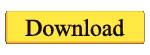



No comments:
Post a Comment